Vypnite upozornenie zabezpečenia UAC v systéme Windows 7
UAC je funkcia kontroly záznamu, ktorá je navrhnutá tak, aby poskytovala dodatočnú úroveň bezpečnosti pri vykonávaní riskantných operácií na počítači. Nie všetci používatelia však považujú túto ochranu za oprávnenú a chcú ju zakázať. Zistíme, ako to urobiť v počítači so systémom Windows 7.
Prečítajte si tiež: Vypnutie UAC v systéme Windows 10
obsah
Metódy deaktivácie
Operácie riadené spoločnosťou UAC zahŕňajú spustenie niektorých systémových nástrojov (editora registra atď.), Aplikácií tretích strán, inštalácie nového softvéru, ako aj akýchkoľvek krokov v mene správcu. V takomto prípade riadenie účtu iniciuje aktiváciu okna, v ktorom sa vyžaduje, aby užívateľ vykonal potvrdenie o vykonaní konkrétnej operácie kliknutím na tlačidlo "Áno". To vám umožní chrániť počítač pred nekontrolovanými činnosťami vírusov alebo narušiteľov. Niektorí používatelia však považujú takéto preventívne opatrenia za zbytočné a potvrdzujúce opatrenia sú zdĺhavé. Preto chcú vypnúť bezpečnostné upozornenie. Definujeme rôzne spôsoby plnenia tejto úlohy.
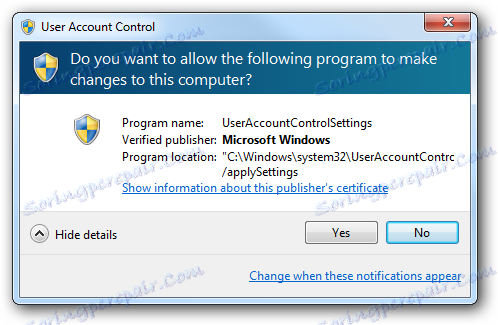
Existuje niekoľko spôsobov, ako zakázať UAC, ale musíte pochopiť, že každý z nich funguje iba vtedy, keď ich používateľ vykoná, prihlásením sa do systému pod účtom, ktorý má práva správcu.
Metóda 1: Nastavenie účtov
Najjednoduchší spôsob, ako vypnúť upozornenia UAC, je manipulácia v okne nastavení používateľských účtov. Súčasne existuje niekoľko možností na otvorenie tohto nástroja.
- Najprv môžete vykonať prechod cez ikonu svojho profilu v ponuke "Štart" . Kliknite na tlačidlo "Štart" a potom kliknite na ikonu vyššie, ktorá sa nachádza v pravom hornom rohu bloku.
- V otvorenom okne kliknite na odkaz "Zmeniť parametre ..." .
- Ďalej prejdite na posúvač nastavenia na hlásenie opráv vykonaných v počítači. Presuňte ho na spodnú hranicu - "Nikdy neoznamujte" .
- Kliknite na tlačidlo OK .
- Reštartujte počítač. Pri ďalšom zapnutí sa vypne zobrazenie okna upozornení UAC.
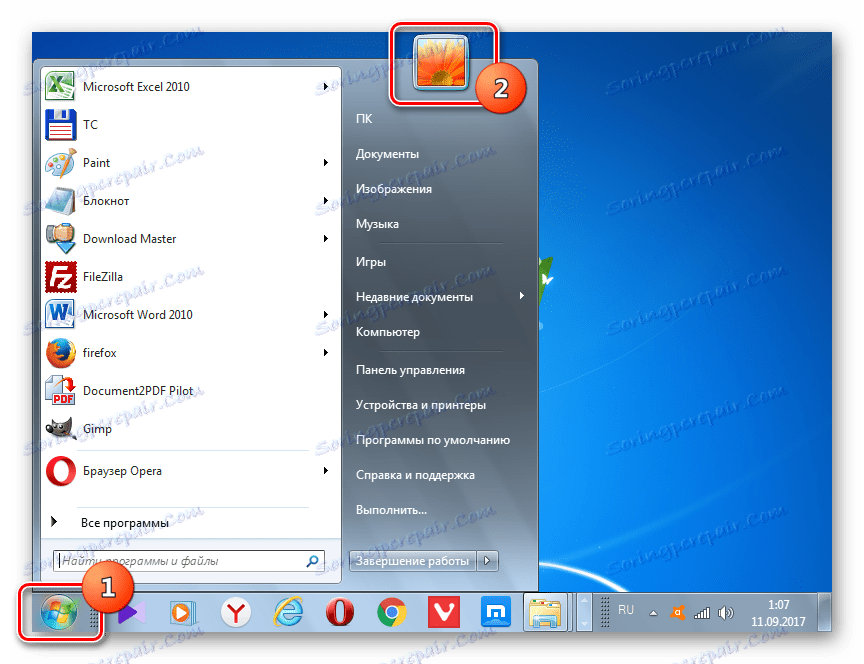
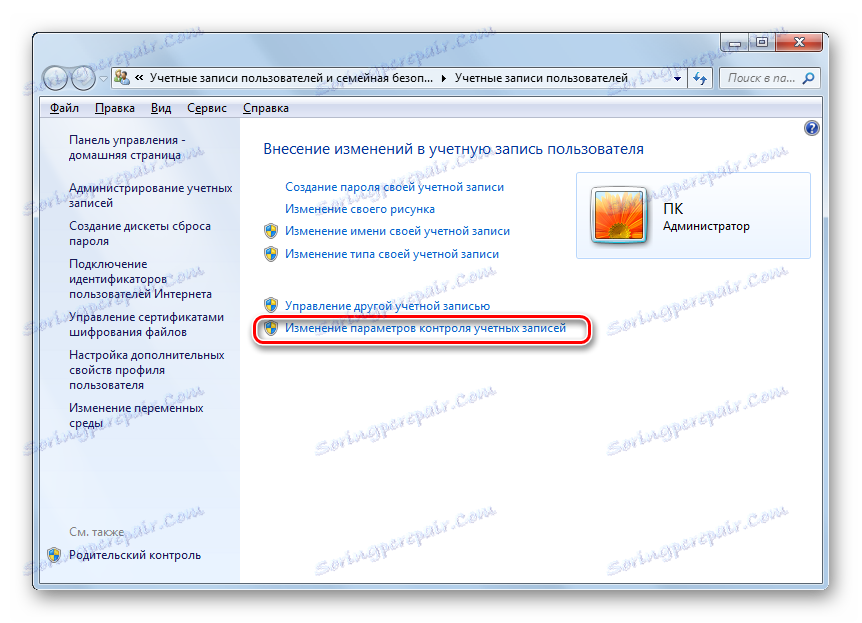
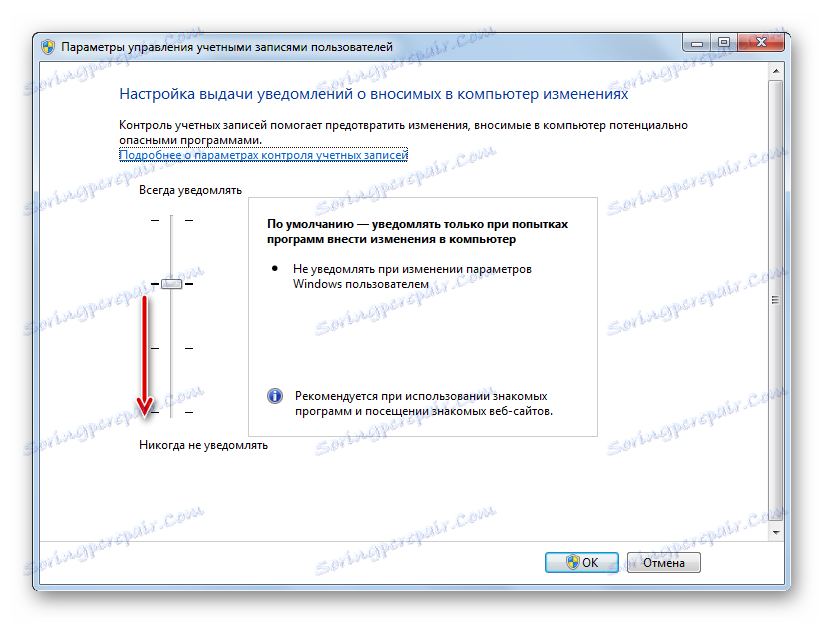
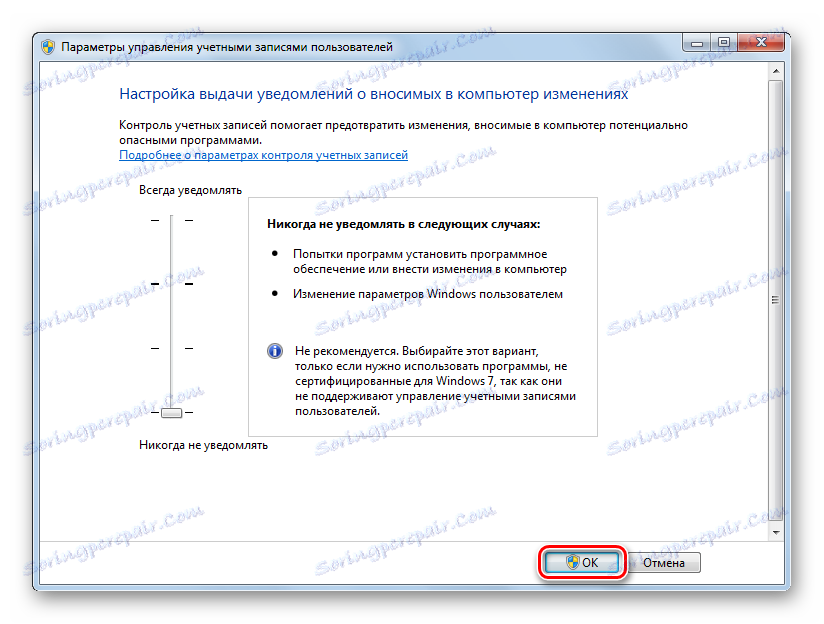
Okno Nastavenia môžete otvoriť aj kliknutím na tlačidlo "Ovládací panel" .
- Kliknite na tlačidlo Štart . Prejdite na položku "Ovládací panel" .
- Prejdite na položku Systém a zabezpečenie .
- V okne "Centrum podpory" kliknite na "Zmeniť nastavenia ..." .
- Otvorí sa okno s nastaveniami, kde by ste mali vykonať všetky manipulácie, ktoré boli spomenuté skôr.
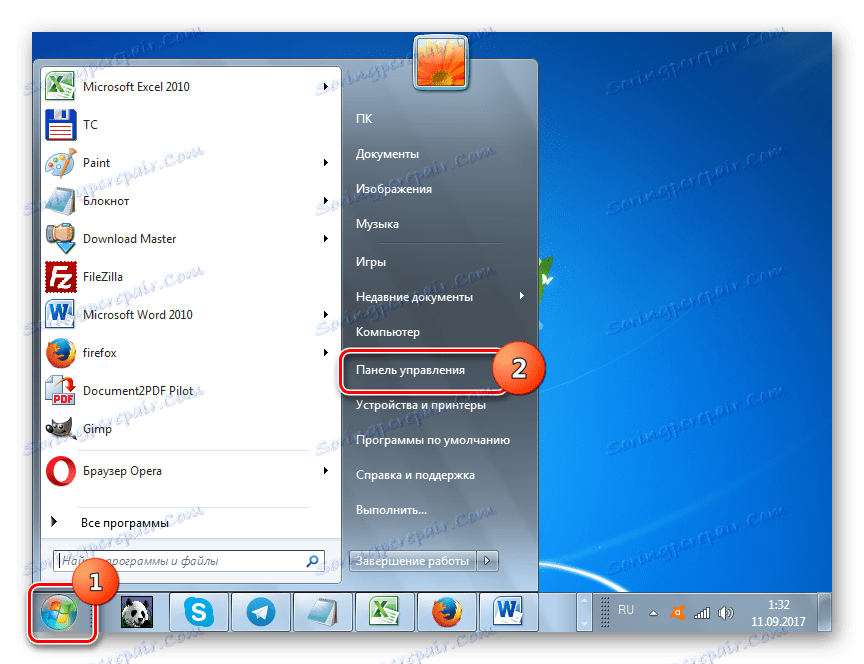
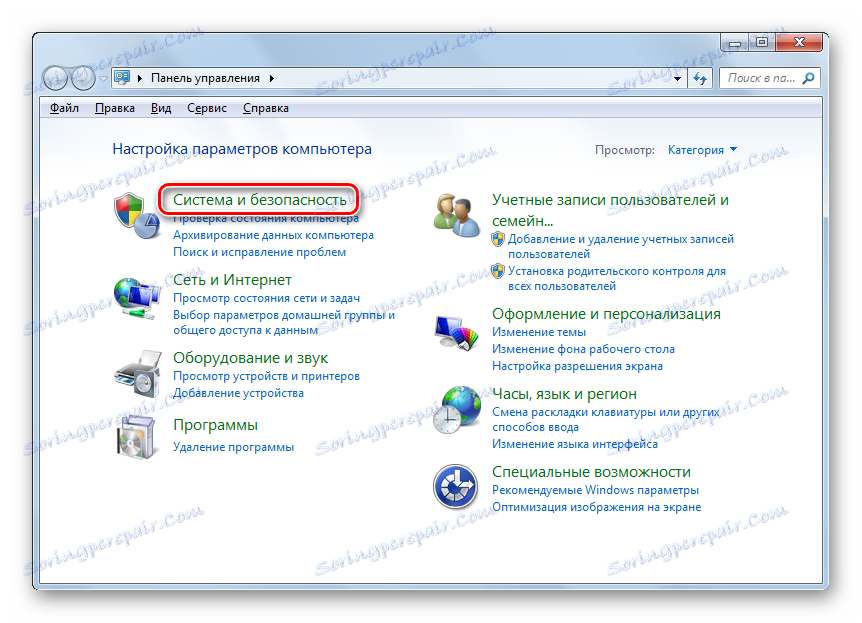
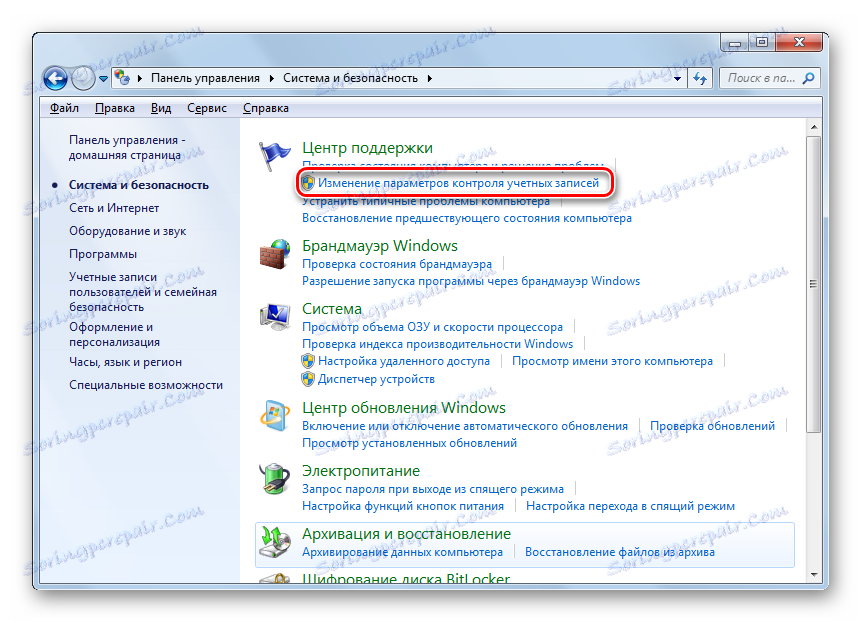
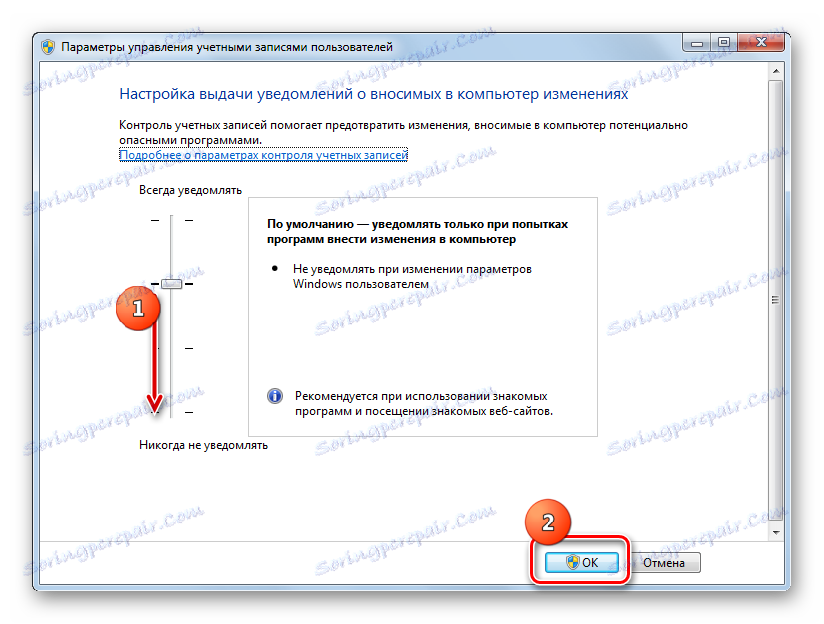
Ďalšou možnosťou je prejsť do okna nastavení v oblasti vyhľadávania v ponuke Štart .
- Kliknite na tlačidlo Štart . Do vyhľadávacieho poľa zadajte nasledovné:
UACMedzi výsledkami vydania sa na bloku "Ovládací panel" zobrazí správa "Zmeniť parametre ..." . Kliknite na ňu.
- Otvorí sa známe okno parametrov, kde je potrebné vykonať všetky rovnaké akcie.
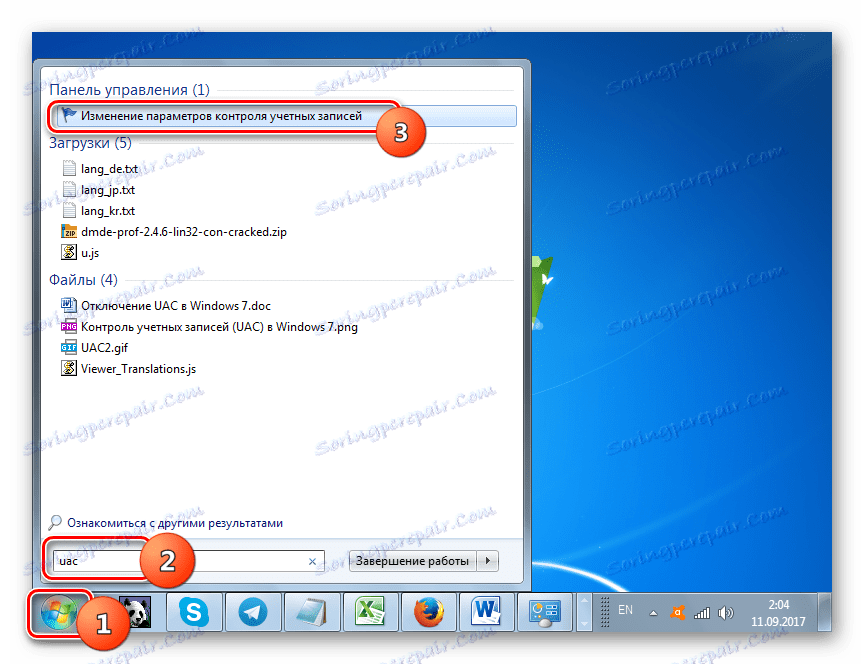
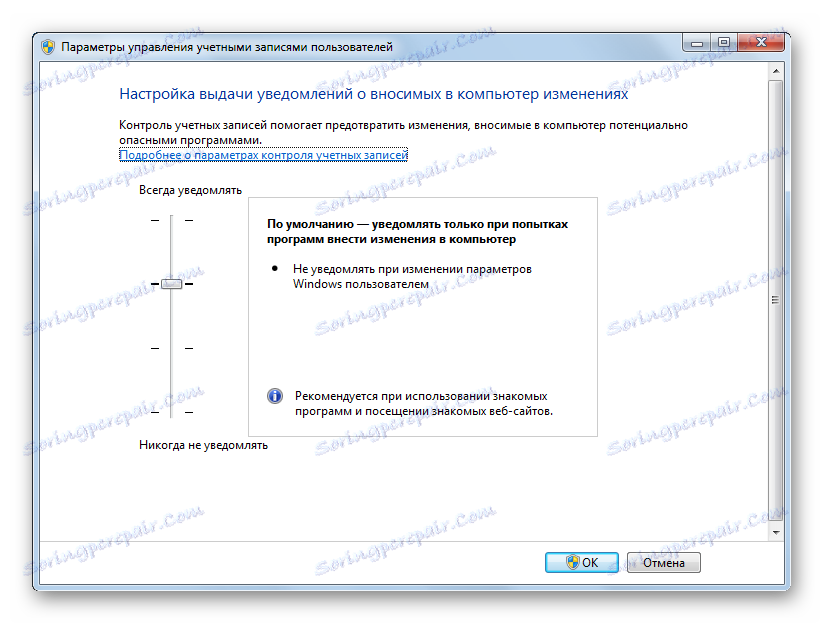
Ďalšou možnosťou prechodu na nastavenie elementu, ktorý sa skúma v tomto článku, je okno "Konfigurácia systému" .
- Aby sme sa dostali do "Konfigurácie systému" , použijeme nástroj "Spustiť" . Zavolajte ho napísaním Win + R. Zadajte výraz:
msconfigKliknite na tlačidlo OK .
- V okne konfigurácie, ktoré sa otvorí, prejdite do sekcie "Nástroje" .
- V zozname rôznych systémových nástrojov nájdite názov Konfigurácia riadenia používateľských kont . Zvýraznite to a stlačte tlačidlo "Štart" .
- Otvorí sa okno s nastaveniami, kde budete vykonávať už známe manipulácie.
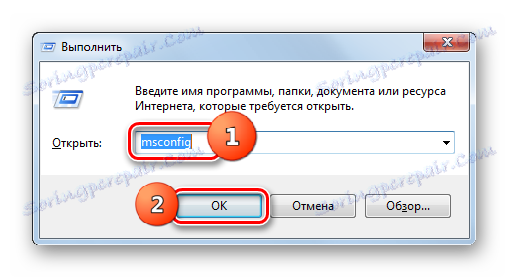
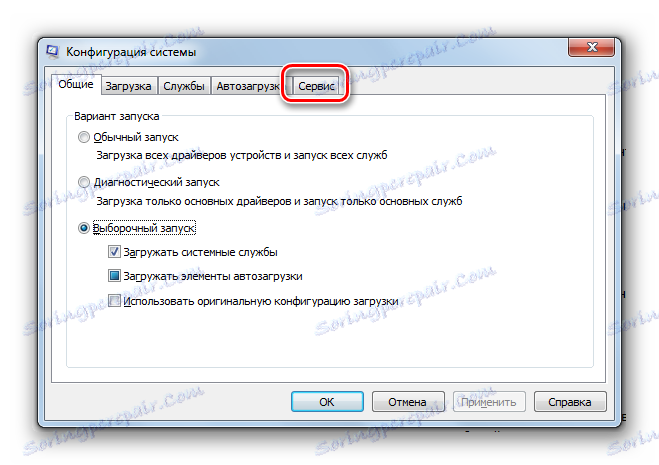
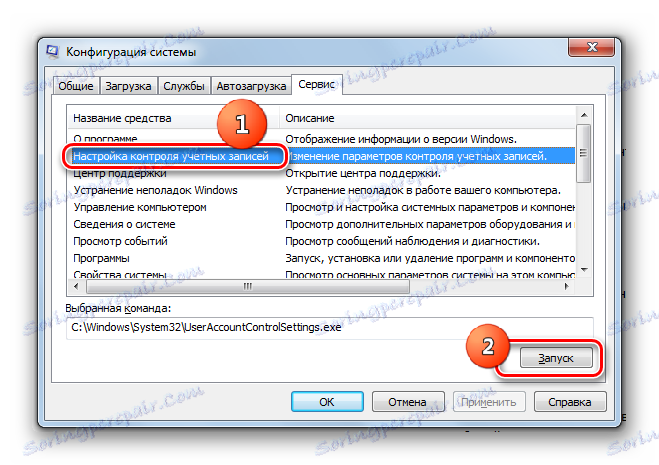
Nakoniec sa môžete presunúť do nástroja a priamo zadáte príkaz do poľa "Spustiť" .
- Spustenie hovoru ( Win + R ). Prinášať:
UserAccountControlSettings.exeKliknite na tlačidlo OK .
- Otvorí sa okno parametrov účtu, kde by ste mali vykonať manipulácie, ktoré už boli uvedené.

Metóda 2: Príkazový riadok
Môžete zakázať UAC zadaním príkazu v príkazovom riadku , ktorý sa začal správcovskými právami.
- Kliknite na tlačidlo Štart . Prejdite do časti Všetky programy .
- Prejdite do adresára "Štandard" .
- V zozname položiek kliknite pravým tlačidlom myši ( PCM ) pod názvom "Príkazový riadok" . Z otvoreného zoznamu kliknite na položku Spustiť ako správca .
- Okno príkazového riadka je aktivované. Zadajte nasledujúci výraz:
C:WindowsSystem32cmd.exe /k %windir%System32reg.exe ADD HKLMSOFTWAREMicrosoftWindowsCurrentVersionPoliciesSystem /v EnableLUA /t REG_DWORD /d 0 /fKliknite na položku Zadajte .
- Po zobrazení nápisu v príkazovom riadku , ktorý indikuje úspešnú operáciu, reštartujte zariadenie. Po opätovnom zapnutí počítača už pri pokuse o spustenie softvéru neuvidíte zobrazené okná UAC.
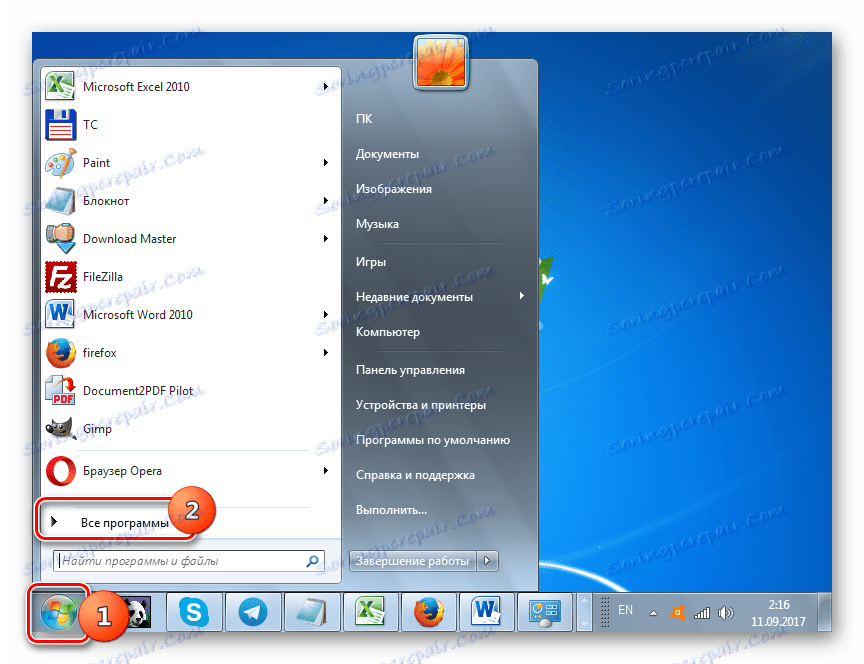

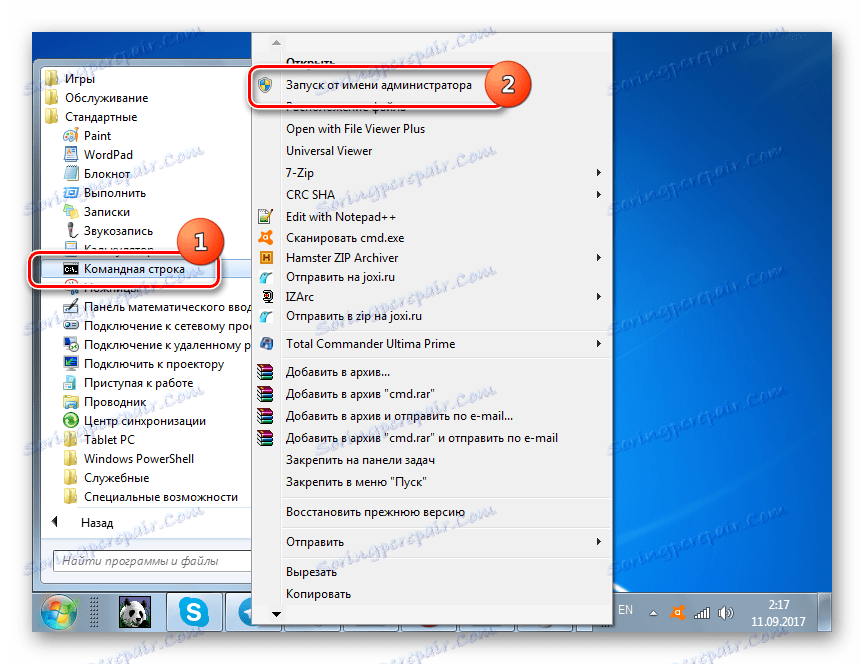
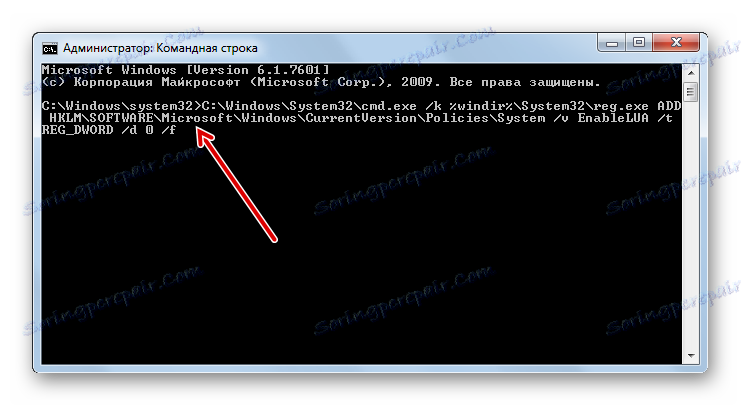
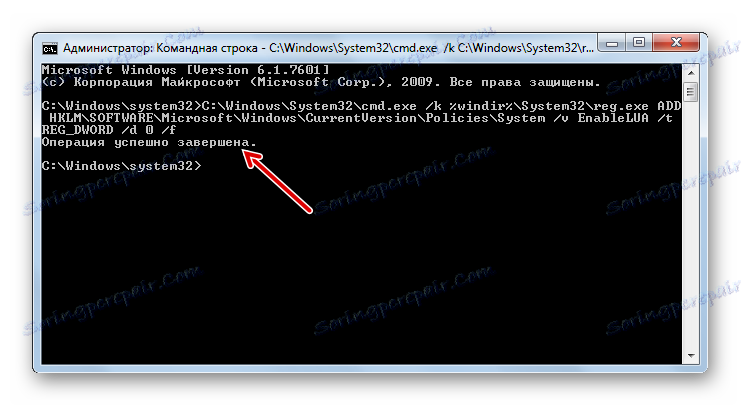
Lekcia: Spustenie "príkazového riadku" v systéme Windows 7
Metóda 3: "Editor databázy Registry"
Môžete tiež zakázať UAC úpravou databázy registry pomocou editora.
- Ak chcete aktivovať okno "Editor databázy Registry" , použite nástroj "Spustiť" . Zavolajte na Win + R. zadajte:
RegeditKliknite na tlačidlo "OK" .
- Editor databázy Registry je otvorený. V ľavej oblasti sú nástroje na navigáciu v sekciách registra, reprezentovaných formou adresárov. Ak sú tieto adresáre skryté, kliknite na "Počítač" .
- Po zobrazení sekcií kliknite na priečinky "HKEY_LOCAL_MACHINE" a "SOFTWARE" .
- Potom prejdite do sekcie Microsoft .
- Potom kliknite jedenkrát na "Windows" a "CurrentVersion" .
- Nakoniec prejdite postupne do pobočiek "Policies" a "System" . Po zvýraznení poslednej časti prejdite na pravej strane "Editora" . Pozrite sa na parameter nazvaný "EnableLUA" . Ak je v poli "Hodnota", ktoré sa naň odkazuje, nastavené číslo "1" , znamená to, že je UAC zapnuté. Musíme túto hodnotu zmeniť na hodnotu "0" .
- Ak chcete upraviť parameter, kliknite na názov PCM "EnableLUA" . Zo zoznamu vyberte možnosť Zmeniť .
- V okne, ktoré sa otvorí v oblasti "Hodnota", nastavte hodnotu "0" . Kliknite na tlačidlo OK .
- Ako môžete vidieť, teraz v "Editora databázy Registry" oproti položke "EnableLUA " sa zobrazí hodnota "0" . Ak chcete vykonať opravy, aby bol UAC úplne vypnutý, musíte reštartovať počítač.
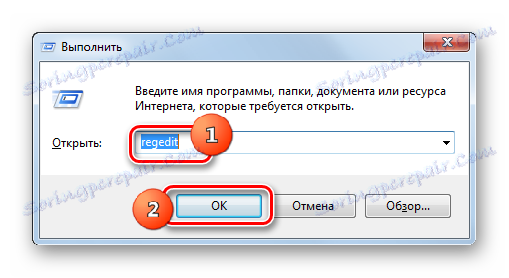
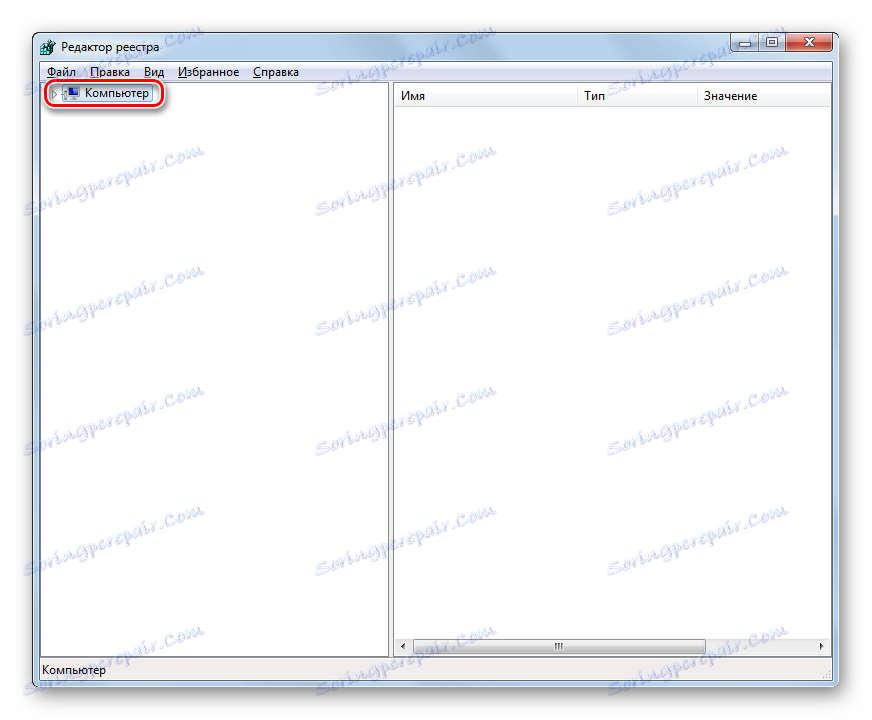
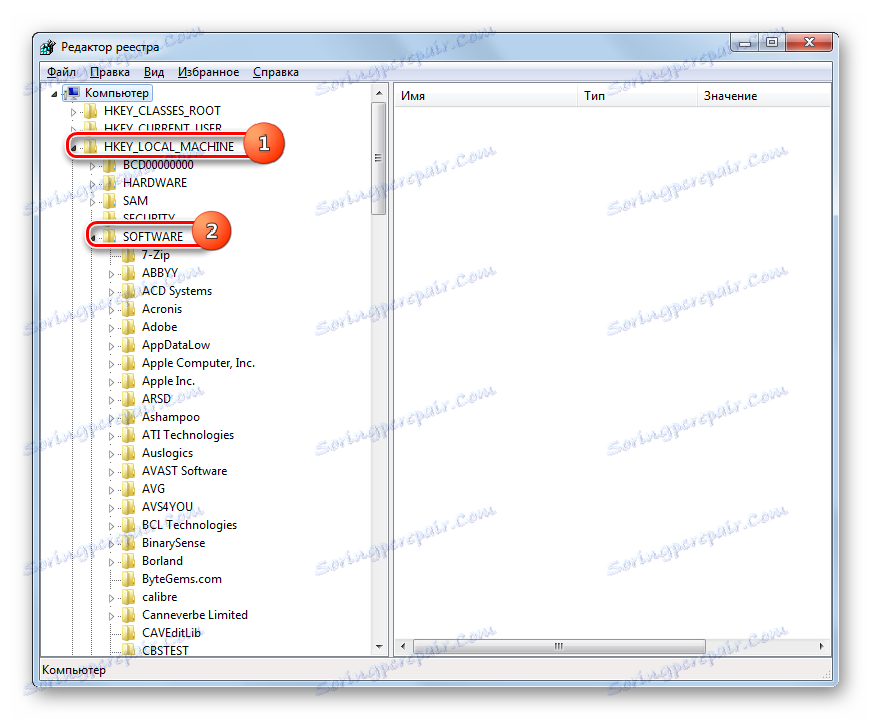
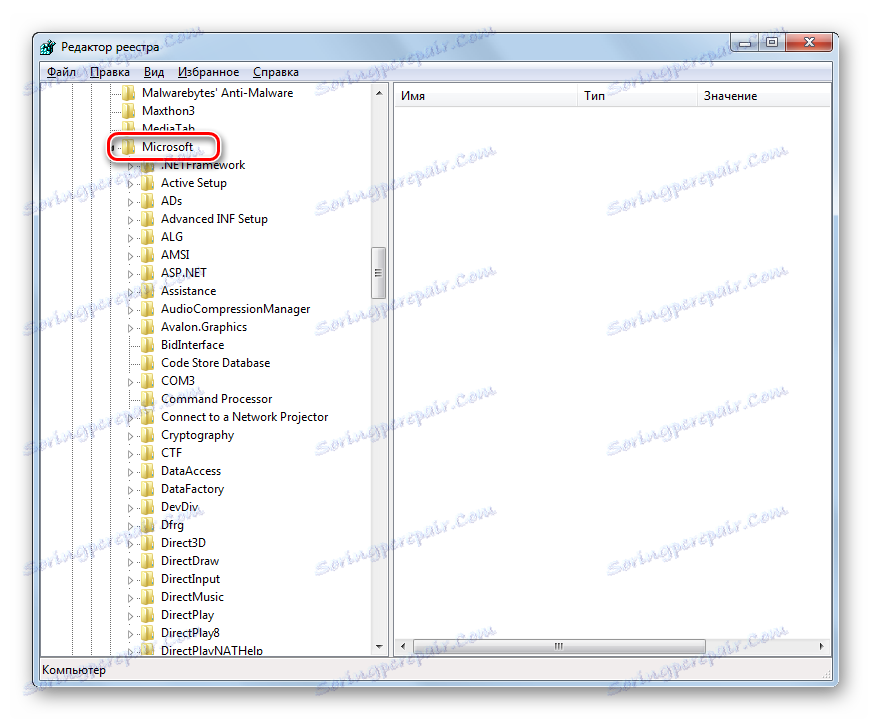
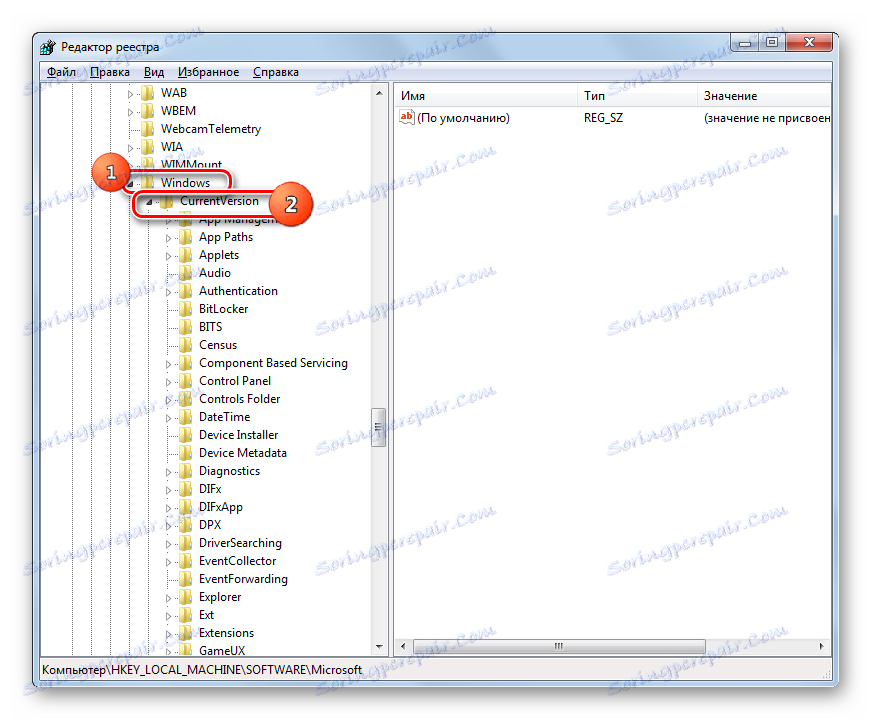
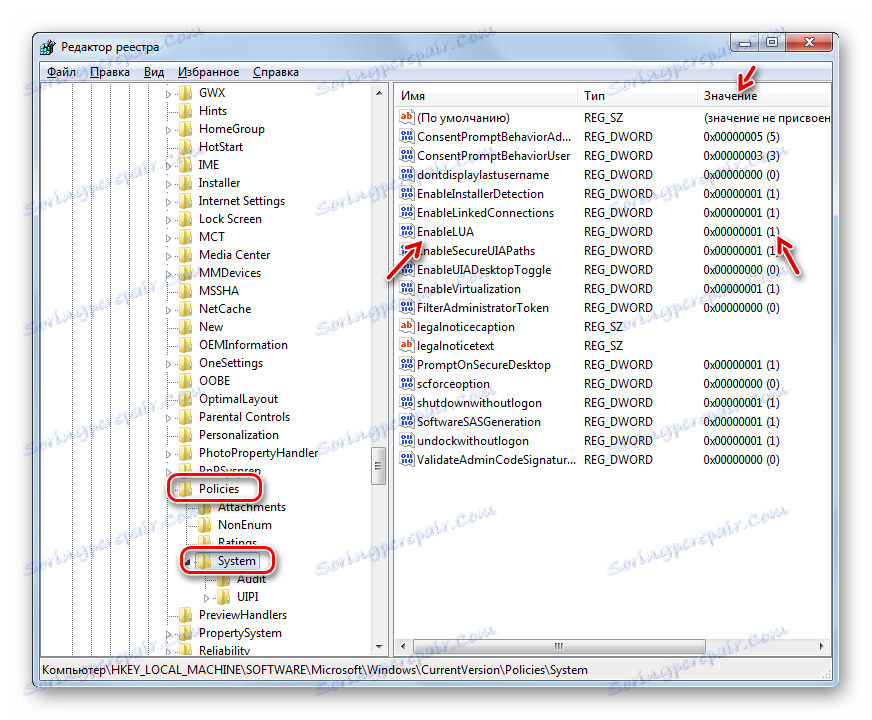
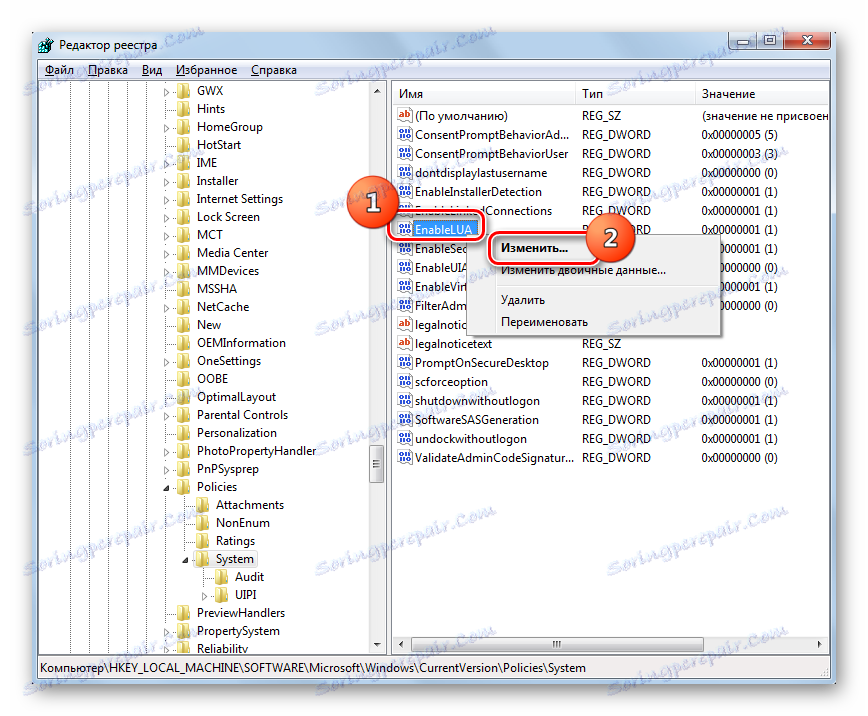

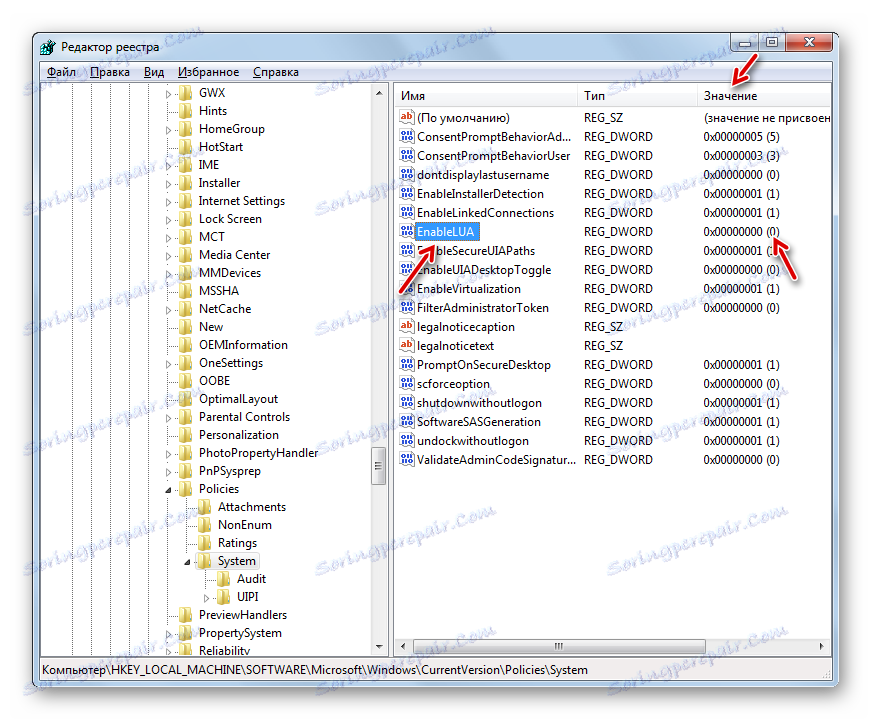
Ako vidíte, v systéme Windows 7 existujú tri hlavné metódy vypnutia funkcie UAC. Celkovo je každá z týchto možností ekvivalentná. Ale pred použitím jednej z nich si dôkladne premýšľajte, či táto funkcia naozaj bráni, pretože jej odpojenie výrazne oslabí ochranu systému pred škodlivými programami a votrelcami. Preto sa odporúča vykonávať len dočasnú deaktiváciu tejto komponenty počas obdobia vykonávania určitých prác, nie však trvalých.
